Cubase를 사용하면 음악 제작 과정의 모든 단계에서 최고를 달성하는 데 도움이 할 수있다, 그것은 마스터를 포함한다. 당신이 테스트 목적으로 빠른 마스터를 수행하거나이 세계로 전송되기 전에 공들여 완성 된 트랙의 최종 버전을 미세 조정하든, 우리는 당신에게 당신의 소프트웨어를 최대한 활용하기위한 좋은 팁을 표시합니다. 당신은 물론 iZotopes 오존과 같은 전용 마스터 도구를 사용하여 할 수있다, 그러나 우리는 Cubase를의 사본을 모두 추가 아무것도 추가하지 않고 사용 할 수 있어야한다고 도구에 주로 여기에 초점을 맞출 것이다.
1 - 항상 새롭게 시작
믹스 다운 동안 프로젝트의 스테레오 출력 키스를 통해 일부 마스터 링 프로세서를 견장을 위해 할 수 있지만,이 작업을하는 가장 좋은 방법은 아닙니다. 모두 기술과 예술적인 이유로 믹스와 마스터 링 단계를 구분합니다. 믹스 다운 동안 마스터에 노력하는 것은 당신이 혼합에서 채널 설정을 조정하여 바로 완성 된 마스터에 잘 앉아 이러한 변화를 기대된다는 것을 의미합니다. 그것의 더 나은 믹스 다운을하고 트랙 요소의 균형에 집중하는 첫 번째, 다음 개봉 달성하기 위해 노력하고 어떤 측면에서 실질적으로 다른 과정 마스터에 돌아 오기 전에 적어도 하루 기다립니다.
2 - 최고와 꼬리 트랙을
Cubase를있는 새로운 오디오 트랙에 스테레오 믹스 다운을 가져오고 한 후 당신의 프로젝트 설정은 멀리 타임 라인의 시작부터 트랙을 배치, 가져온 파일의 속성이 그래서 포맷 변환이 필요하지 않습니다 일치합니다. 당신은 늘 그리드가 모두 관련이없는, 그래서 여기에 무엇을 동기화해야 기억. 확대 및 오디오 이벤트 주변의 왼쪽과 오른쪽 마커를 설정합니다. 매우 시작하고 이벤트의 끝에서, 볼륨 페이드 아웃 및 단락, 부드러운 페이드를 생성하고있을 수있는 모든 클립이나 클릭을 제거하기 위해 핸들을 끕니다. 이 같은 일을 달성하기 위해 페이더 자동화를 사용하는 것보다 더 간단합니다.
3 - 분석기를 사용하여
Cubase를의 레벨 미터가 물론 유용하지만, 정말 마스터 내부에서 무슨 무슨에 대한 핸들을 얻기 위해, 스테레오 아웃에 걸쳐 묶여 분석 플러그인을 사용하는 것이 좋습니다. 이러한 프로세스 소리를 해달라고 따라서 변경 해달라고하지만, 스테레오, 상, EQ와 상대 음의 크기와 같은 다양한 정보를 분석 않습니다. 스피커와 청취 환경은 실제로 방에 방송 된 전에 신호를 분석, 100 % 미만의 최적 될 수 있기 때문에 정말 무슨 일이 일어나고로 그립을 얻을 수있는 좋은 방법입니다. 일부는 지급하지만, 몇 가지 괜찮은 무료 버전뿐만 아니라 주위도 있습니다됩니다.
4 - 사용 트랙 프리셋
CUBASE는 플러그인이 삽입되어있는 지 등을 추적하고 무엇을 자신의 설정 각각에 대해 모든 종류의 정보를 저장하는 트랙 프리셋의 우수한 시스템을 가지고 있습니다. 약간의 번들 마스터 사전이있다, 그러나 당신은 물론 자신을 저장할 수 있습니다. 당신은 보컬과 악기 하나 하나, 예를 들어 트랙의 두 가지 버전을 마스터하는 말을 할 수 있습니다. 두 마스터먼트 그래서 바로 그때 다른위한 출발점으로 적용하기 전에 미리로 저장 한 점점 시간을 소비하는 것이 합리적 매우 유사 할 것으로 예상된다. 또한이 목적을 위해 MixConsole에서 FX 체인을 사용할 수 있습니다.
5 - 여러 치료를 시도
디지털 기술은 우리에게 많은 리소스를 사용하지 않고 마스터에 접근하는 다른 많은 방법을 시도 할 수있는 기능을 제공한다. 당신이 적용 마스터 링 처리로 트랙을 가지고 있지만 비슷하지만 조금 다른 무언가를 시도하고 싶어 상상해보십시오. 단순히 트랙을 마우스 오른쪽 버튼으로 클릭하고 복제를 선택하고, 모든 플러그인은 트랙의 새로운 버전에 복사됩니다. 이 트랙에 대한 치료로 변경 한 다음 치료 사이에 A / B에 음소거 및 솔로 컨트롤을 사용합니다. 당신이 좋아하는 경우에 세 가지 또는 네 가지 버전으로 계속.
6 - 큰 EQ 표시를 사용
당신이 Cubase를 내부에 각 트랙의 채널 EQ를 볼 수 있으며 EQ 점은 거의 모든 뷰에서 편집 할 수있는 방법에는 여러 가지가 있습니다. 그러나 EQthe 종류의 정확한 변경을하기 위해 당신은 대형 디스플레이와 포인트를 조작 할 수있는 더 많은 공간을 가지고 거대 마스터 processit 동안 제작하는 데 도움이 필요합니다. 이를 확인하기 위해, 당신이 오디오 트랙의 채널 설정 창을 엽니 다하고 EQ 제어 부분을 알 수있다.
7 - 믹스 앤 매치
당신의 플러그인을 관리하는 가장 좋은 방법은 오디오가 포함 된 트랙의 삽입 스트립이나 마스터 채널 중 하나를 체인으로합니다. 대부분의 마스터 프로젝트에서 하나의 트랙, 당신은 넣어 당신에게 그것의 최대 있기 때문에. 당신 마스터 체인을 구축하는 플러그인의 조합을 사용한다. 당신은 물론 당신이 맞는 볼 타사 효과를 추가하는 무료입니다하지만 CUBASE는, EQ, 압축, 멀티 밴드 압축 및 자신의 음파 무기에 제한이 있습니다.
8 - 빠른 컨트롤을 사용하여
Cubase를 7.5 프로젝트의 모든 오디오 트랙에 대한 관리자 패널의 이름 탭에서 액세스 할 수있는 빠른 컨트롤의 매우 강력한 시스템을 가지고 있습니다. 퀵 컨트롤 슬롯을 클릭하면 트랙에 적용되는 플러그인에 포함 된 매개 변수 중 하나를 포함하는 트랙 컨트롤의 얻을 아래로 탐색 할 수 있습니다. 이것은 쉽게 예를 들어 압축기 레벨, EQ 밴드, 제한 금액 또는 당신은 아마 과정에서 많은 조정할 것 다른 마스터의 매개 변수에 빠른 컨트롤을 할당 할 수 있습니다. 그것은 플러그인 열려있는 창을 많이해야 할 필요성을 피하고, 당신도 빠른 제어 슬롯에 하드웨어 컨트롤을 연결하는 장치 설정 메뉴를 사용할 수 있습니다.
9 - 내보내기 설정을 시계
당신의 마스터 파일을 내보낼 때, 당신은 마스터 수입 파일의 것과 같은 높은 품질과 형식 설정을 유지해야합니다. 당신은 원래의 마스터 파일의 적어도 하나의 자연 그대로, 전체 품질 버전을 유지하는 Cubases 내보내기 대화 상자 또는 타사의 오디오 압축 프로그램뿐만 아니라 물론, 그러나 그것의 중요를 사용하여 버전을 압축 할 수 있습니다. 압축 된 버전은 일부 오디오 품질을 잃게됩니다.


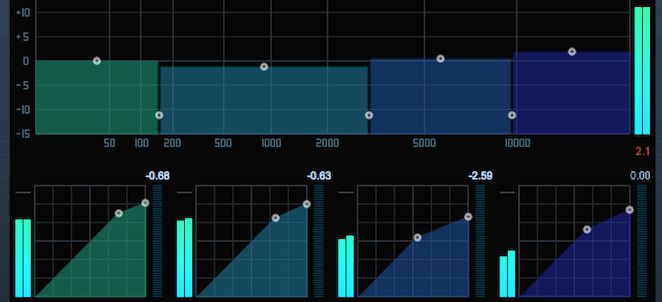
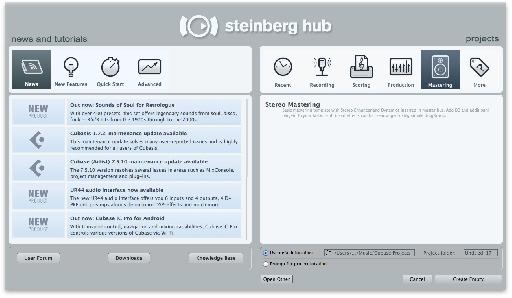
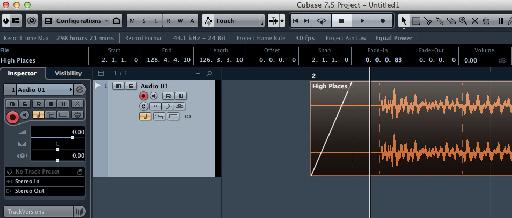

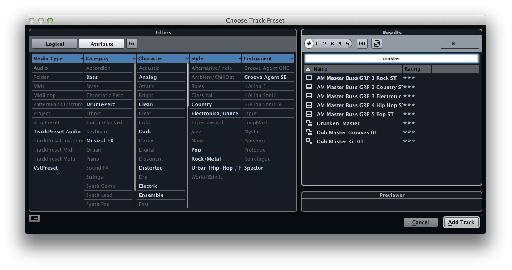
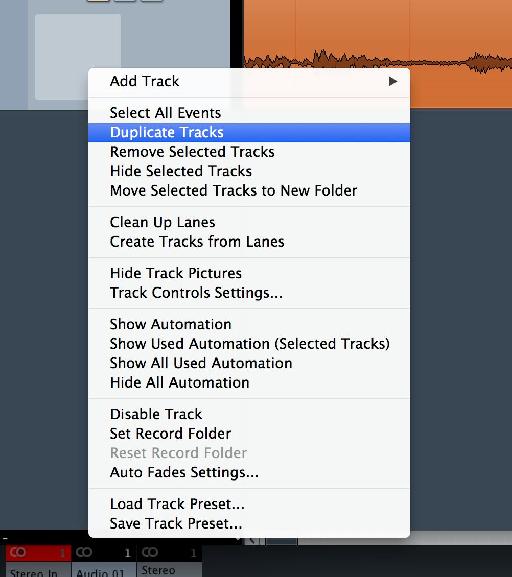
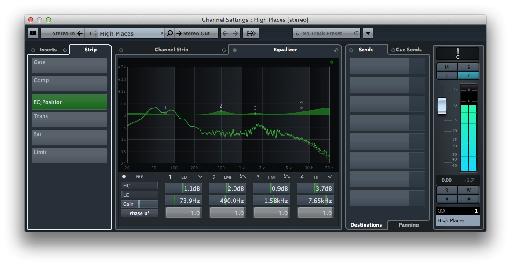

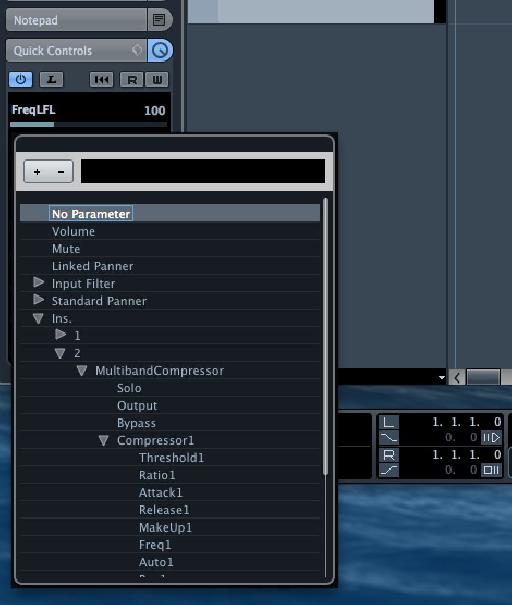
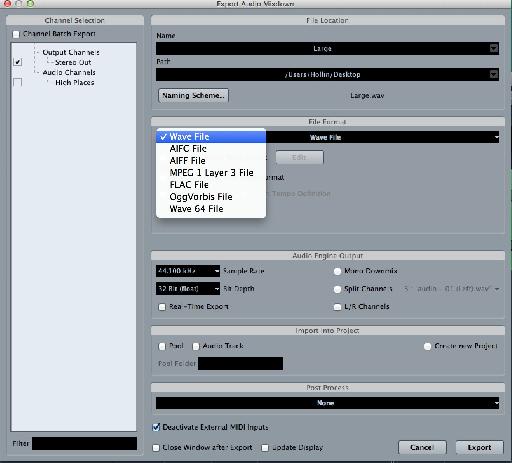
 © 2024 Ask.Audio
A NonLinear Educating Company
© 2024 Ask.Audio
A NonLinear Educating Company
Discussion
Question: no one, except hopefully YOU when you've read my query has ever explained in any sort of manner what Inserts 7-and 8 are best used for. (As regards Cubase 8.5
I place my Mastering tools in the audio track I working on, as opposed to the Master buss. This way, each song in a project is treated appropriately. HOWEVER..when it comes to the mastering Limiter (in my case usually Fab Filter Pro L) I've heard conflicting views on whether it should go in Insert 6, or in 7 (post stereo "track" fader?). I always have my level for CD at -.2db, and for iTunes +, -1.0, as prescribed by Apple.
I guess it's also about where the dithering should take place, as it's included on both my mastering Limiter plug ins.
What is your recommendation? Thanks much, sir.
Rob
Want to join the discussion?
Create an account or login to get started!